
发布时间:2016/04/07 16:15:17
很多使用BarTender 2016条码设计软件的小伙伴,大都会用BarTender 2016连接数据库进行标签打印,这样的做法可以大大提高工作效率,省时省力。今天,小编就来讲讲,当我们连接的数据库中,打印的数量无法固定,需要自定义时,该怎样设置BarTender 2016以达到目的。
实现在BarTender 2016自定义修改打印数量,可以省去像下图这种打印数量无法固定,要在数据库中修改,保存,关闭,返回选择,打印等繁琐步骤,避免耗时耗力。
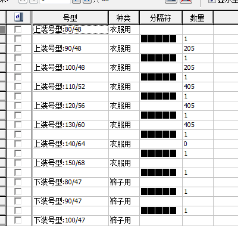
在BarTender 2016中打开设计的标签,连接对应的数据库,单击菜单栏中的打印 按钮,弹出“打印”对话框。在BarTender中连接Excel数据库具体方法,可参考BarTender连接Excle数据库示例。
按钮,弹出“打印”对话框。在BarTender中连接Excel数据库具体方法,可参考BarTender连接Excle数据库示例。
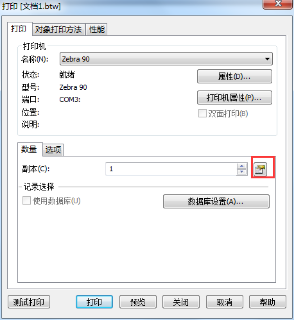
在打印对话框中单击副本数量设置后的按钮,弹出“打印数量选项”对话框,在此对话框的右侧,勾选“在打印对话框中指定数量”,这样您就可以在BarTender 2016自定义修改打印数量了。
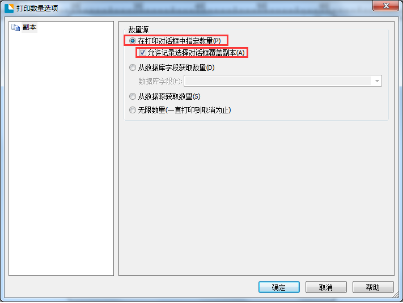
同时勾选“在打印对话框中指定数量”下面的“允许记录选择对话框覆盖副本”,可以在您的数据库中记录打印的数量,方便您统计及更清晰的进行高效操作。
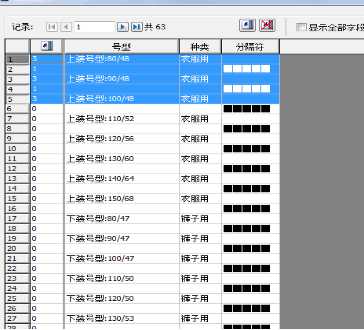
以上设置可以帮助您直接在BarTender 2016自定义修改打印数量,而不需要在表格中反复更新打印数量,然后再去打印。是不是能给您的工作带来很大便利呢?
有关BarTender标签设计打印软件的更多使用技巧及其他详细信息,可点击访问BarTender中文官网。
展开阅读全文
︾
标签打印软件下载 | 条码打印软件使用教程 | BarTender经典案例 | 隐私条款 | 网站地图 | 关于我们